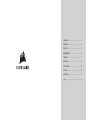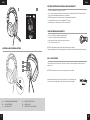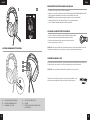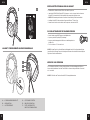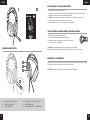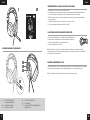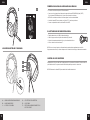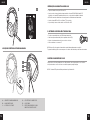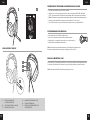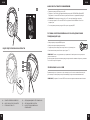2
•
A
R
E
A
P
P
L
I
C
A
B
L
E
•
L
O
C
A
L
C
O
U
N
T
R
Y
R
E
G
U
L
A
T
I
O
N
S
HS80 RGB USB
WEB: corsair.com
PHONE: (888) 222-4346
SUPPORT: support.corsair.com
BLOG: corsair.com/blog
FORUM: forum.corsair.com
YOUTUBE: youtube.com/corsairhowto
© 2022 CORSAIR MEMORY, Inc. All rights reserved. CORSAIR and the sails logo
are registered trademarks in the United States and/or other countries. All other
trademarks are the property of their respective owners. Product may vary slightly
from those pictured. 49-002528 AA Premium Gaming Headset
with 7.1 Surround Sound
HS80 RGB USB

ENGLISH ....................................................... 1
FRANÇAIS ..................................................... 3
DEUTSCH ..................................................... 5
NEDERLANDS .............................................. 7
ITALIANO ....................................................... 9
ESPAÑOL .................................................... 11
PORTUGUÊS .............................................. 13
POLSKI ........................................................ 15
РУССКИЙ ..................................................... 17
............................................................ 19

GETTING STARTED WITH YOUR HS80 RGB USB HEADSET
> Connect your headset to a USB port on your PC.
> Go to corsair.com/support/downloads to download the Corsair Utility Engine (“iCUE”) Software. Using the
iCUE software will enable the full feature set of your headset.
> NOTE: If the headset is used without software, some features will be disabled.
> Install the iCUE software on a PC running Windows® 10 or later.
> After installation is complete, reboot your PC, and launch iCUE.
> Choose your RGB color preference and light intensity.
> Select and customize audio equalizer (EQ) settings.
> Adjust microphone input volume, and microphone side tone.
> Set 7.1 surround sound on or off.
NOTE: Prolonged listening at high volumes may adversely affect your hearing.
Take breaks between sessions and always begin with the volume at the lowest possible level before increasing.
iCUE SOFTWARE CAN BE USED TO
CONTROLS AND FEATURES SECTION
BA
C
E
F
D
A — CORSAIR HS80 RGB USB HEADSET
B — QUICK START GUIDE
C — VOLUME CONTROL
D — MICROPHONE STATUS LED
E — RGB LED LIGHT
F — MUTE BUTTON / iCUE CONTROL
Flip-up microphone to mute. Flip-down microphone to unmute. Or use the mute button on the left ear cup to
toggle on / off.
NOTE: iCUE software can also be used to change the function of this button.
MIC / iCUE CONTROL
Manufactured under license from Dolby Laboratories. Dolby, Dolby Audio and the
double-D symbol are trademarks of Dolby Laboratories Licensing Corporation.
1 2
ENGLISH ENGLISH

BA
C
E
F
D
Basculez le microphone vers le haut pour couper le son. Basculez le microphone vers le bas pour activer le son.
Ou utilisez le bouton de coupure du son situé sur l’écouteur gauche pour l’activer / le désactiver.
REMARQUE: Vous pouvez utiliser le logiciel iCUE pour modifier la fonction de ce bouton.
CONTRÔLE DU MICRO / iCUE
> Choisir vos préférences en matière de couleurs RGB et l’intensité de la lumière.
> Sélectionner et personnaliser les paramètres de l’égaliseur audio (EQ).
> Ajuster le volume d’entrée du microphone et le son latéral du microphone.
> Activer ou désactiver le son surround 7.1.
REMARQUE: Une écoute prolongée à des volumes élevés pourrait avoir une incidence négative sur votre ouïe.
Faites des pauses et baissez toujours le volume pour commencer, quitte à l’augmenter par la suite.
LE LOGICIEL iCUE PEUT ÊTRE UTILISÉ POUR
MISE EN ROUTE DE VOTRE CASQUE HS80 RGB USB
> Connectez votre casque sur un port USB de votre ordinateur.
> Rendez-vous sur corsair.com/support/downloads pour télécharger le logiciel CORSAIR Utility Engine (iCUE).
Utiliser le logiciel iCUE permettra d’activer toutes les fonctionnalités de votre casque.
> REMARQUE: Si le casque est utilisé sans le logiciel, certaines fonctions seront désactivées.
> Installez le logiciel iCUE sur un PC exécutant Windows® 10 ou une version ultérieure.
> Une fois l’installation terminée, redémarrez votre PC et lancez iCUE.
SECTION COMMANDES ET FONCTIONS
A — CASQUE CORSAIR HS80 RGB USB
B — GUIDE DE DÉMARRAGE RAPIDE
C — COMMANDE DU VOLUME
D — LED D’ÉTAT DU MICROPHONE
E — LED RGB
F — BOUTON DE COUPURE DU MICROPHONE /
CONTRÔLE iCUE
Fabriqué sous licence de Dolby Laboratories. Dolby et le symbole double-D sont des
marques de commerce déposées de Dolby Laboratories Licensing Corporation.
3 4
FRANÇAIS
FRANÇAIS

BA
C
E
F
D
Durch Hockklappen des Mikrofons Stummschaltung aktivieren. Durch Herunterklappen des Mikrofons
Stummschaltung deaktivieren. Oder über Taste für Mikrofon-Stummschaltung auf der linken Ohrmuschel
ein- / ausschalten.
HINWEIS: Die Funktion der Taste kann über die iCUE-Software geändert werden.
MIKROFON / iCUE-STEUERUNG
> Auswahl der bevorzugten RGB-Farben und der Helligkeitsstufe.
> Anpassung der Audio-Equalizer (EQ)-Einstellungen.
> Anpassung des Aufnahmepegels des Mikrofons und der Nebengeräusche
des Mikrofons.
> Ein- / Ausschalten von 7.1-Surround-Sound.
HINWEIS: Längere Exposition zu übermäßigen Lautstärkepegeln kann Ihr Hörvermögen beeinträchtigen.
Legen Sie zwischen Sitzungen Pausen ein und beginnen Sie immer mit der Lautstärke auf dem niedrigsten
Pegel, bevor Sie die Lautstärke erhöhen.
DIE iCUE-SOFTWARE DIENT ZU FOLGENDEN ZWECKEN
ERSTE SCHRITTE MIT DEM HS80 RGB USB-HEADSET
> Schließen Sie das Headset an einen USB-Anschluss Ihres Computers an.
> Laden Sie die CORSAIR Utility Engine (iCUE)-Software von corsair.com/support/downloads herunter.
Mit der iCUE-Software können Sie das komplette Funktionsangebot des Headsets nutzen.
> HINWEIS: Bei Verwendung des Headsets ohne diese Software sind einige Funktionen deaktiviert.
> Installieren Sie die iCUE-Software auf einem Computer mit Windows® 10 oder höher.
> Starten Sie nach Abschluss der Installation den Computer neu, und starten Sie iCUE.
ABSCHNITT STEUERELEMENTE UND FUNKTIONSMERKMALE
A — CORSAIR HS80 RGB USB-HEADSET
B — KURZANLEITUNG
C — LAUTSTÄRKEREGLER
D — LED FÜR MIKROFONSTATUS
E — RGB-LED-BELEUCHTUNG
F — TASTE / iCUE-REGLER FÜR
MIKROFON-STUMMSCHALTUNG
5 6
DEUTSCH
DEUTSCH

Zet de microfoon omhoog om hem te dempen. Zet de microfoon omlaag om het dempen op te heffen. Of gebruik
de mute-knop op de linker oorschelp om de microfoon aan of uit te zetten.
OPMERKING: Met de iCUE-software kan de functie van deze knop worden gewijzigd.
MICROFOON- / iCUE-BEDIENING
> Je RGB-kleurenvoorkeur en lichtintensiteit kiezen.
> EQ-instellingen (audio-equalizer) selecteren en aanpassen.
> Het ingangsvolume en de achtergrondruis van de microfoon aanpassen.
> 7.1 Surround Sound in- of uitschakelen..
OPMERKING: Langdurig luisteren naar een hoog volume kan je gehoor beschadigen.
Neem op tijd een pauze en begin altijd met het volume op de laagste stand voordat je het hoger zet.
iCUE-SOFTWARE KAN WORDEN GEBRUIKT VOOR HET VOLGENDE
AAN DE SLAG MET JE HS80 RGB USB-HEADSET
> Sluit je headset aan op een USB-poort van je PC.
> Ga naar corsair.com/support/downloads om de CORSAIR Utility Engine-software (iCUE) te downloaden.
Met de iCUE-software kun je alle functies van je headset gebruiken.
> OPMERKING: Als de headset zonder software wordt gebruikt, zijn sommige functies uitgeschakeld.
> Installeer de iCUE-software op een pc met Windows® 10 of hoger.
> Nadat de installatie is voltooid, start je de pc opnieuw op en open je iCUE.
BEDIENINGEN EN FUNCTIES
BA
C
E
F
D
A — CORSAIR HS80 RGB USB-HEADSET
B — BEKNOPTE HANDLEIDING
C — VOLUMEREGELING
D — LEDINDICATOR VOOR MICROFOONSTATUS
E — RGB-LEDVERLICHTING
F — MUTE-KNOP MICROFOON / iCUE-BEDIENING
8
NEDERLANDS
7
NEDERLANDS

Premi l’interruttore del microfono per disattivare l’audio. Premi di nuovo l’interruttore del microfono per riattivare
l’audio, oppure attivalo/disattivalo usando il pulsante Disattivazione microfono sul padiglione sinistro.
NOTA: Puoi utilizzare il software iCUE per modificare la funzione di questo pulsante.
CONTROLLO MICROFONO / iCUE
> Impostare le tue preferenze per il colore RGB e l’intensità dell’illuminazione.
> Selezionare e personalizzare le impostazioni dell’equalizzatore (EQ) audio.
> Regolare il volume di ingresso e il sidetone del microfono.
> Attivare o disattivare l’audio surround 7.1.
NOTA: L’esposizione a volumi di ascolto elevati per lunghi periodi di tempo può causare danni all’udito.
Fai brevi pause tra una sessione e l’altra e inizia sempre ciascuna sessione impostando il volume al livello più
basso possibile, prima di aumentarlo.
IL SOFTWARE iCUE PUÒ ESSERE UTILIZZATO PER
INTRODUZIONE ALL’USO DELLA CUFFIA HS80 RGB USB
> Collega la cuffia con microfono a una porta USB del tuo PC.
> Visita la pagina corsair.com/support/downloads per scaricare il software CORSAIR Utility Engine (iCUE).
L’uso del software iCUE ti consente di accedere a tutte le funzioni della cuffia e di attivarle.
> NOTA: Se le cuffie con microfono vengono impiegate senza l’ausilio del software, alcune funzionalità non
saranno disponibili.
> Installa il software iCUE su un PC con Windows® 10 o versioni successive.
> Una volta completata l’installazione, riavvia il PC e apri iCUE.
SEZIONE COMANDI E FUNZIONALITÀ
BA
C
E
F
D
A — CUFFIA CON MICROFONO
CORSAIR HS80 RGB USB
B — GUIDA DI AVVIO RAPIDO
C — CONTROLLO VOLUME
D — LED DI STATO MICROFONO
E — SPIA LED RGB
F — PULSANTE DISATTIVAZIONE MICROFONO /
COMANDO iCUE
10
ITALIANO
9
ITALIANO

Repliegue el micrófono para silenciarlo. Despliegue el micrófono para desactivar el silencio. Puede usar el botón
para silenciar el micrófono que encontrará en el auricular izquierdo para activarlo o desactivarlo.
NOTA: Puede usar el software iCUE para cambiar la funcionalidad de este botón.
CONTROL DE iCUE / MICRÓFONO
> Elegir la preferencia de color RGB y la intensidad de la luz.
> Seleccionar y personalizar los ajustes del ecualizador (EQ) de audio.
> Ajustar el volumen de entrada del micrófono y el tono lateral del micrófono.
> Activar o desactivar sonido envolvente 7.1.
NOTA: Las escuchas prolongadas a volúmenes elevados pueden afectar negativamente a su audición.
Haga pausas entre sesiones y comience siempre con el volumen al nivel más bajo posible antes de aumentarlo.
EL SOFTWARE iCUE SE PUEDE UTILIZAR PARA
PRIMEROS PASOS CON LOS AURICULARES HS80 RGB USB
> Conecte los auriculares a un puerto USB en el ordenador.
> Vaya a corsair.com/support/downloads para descargar el software CORSAIR Utility Engine ("iCUE").
Con el software iCUE habilitará todo el conjunto de funciones de los auriculares.
> NOTA: Si los auriculares se utilizan sin software, algunas funciones se deshabilitarán.
> Instale el software iCUE en un ordenador con Windows® 10 o versiones posteriores.
> Una vez completada la instalación, reinicie el PC e inicie iCUE.
SECCIÓN DE CONTROLES Y FUNCIONES
BA
C
E
F
D
A — AURICULARES CORSAIR HS80 RGB USB
B — GUÍA DE INICIO RÁPIDO
C — CONTROL DE VOLUMEN
D — LED DE ESTADO DEL MICRÓFONO
E — LUZ LED RGB
F — BOTÓN PARA SILENCIAR EL MICRÓFONO /
CONTROL DE iCUE
12
ESPAÑOL
11
ESPAÑOL

Vire para cima o microfone para desativar o som. Vire para baixo o microfone para ativar o som. Ou utilize o
botão para desativar o som do microfone no auscultador esquerdo para ligar / desligar.
NOTA: O software iCUE pode ser utilizado para alterar a função deste botão.
CONTROLO DO MICROFONE / iCUE
> Escolher a sua preferência de cor do RGB e a intensidade da luz.
> Selecionar e personalizar as definições do equalizador de áudio (EQ).
> Ajustar o volume de entrada do microfone e o ruído do microfone.
> Ativar ou desativar o som surround 7.1.
NOTA: A exposição prolongada a volumes elevados poderá afetar negativamente a sua audição.
Faça pausas entre exposições e comece sempre com o volume no nível mais baixo possível antes de o aumentar.
O SOFTWARE iCUE PODE SER UTILIZADO PARA
INTRODUÇÃO AO HEADSET HS80 RGB USB
> Ligue o seu headset a uma porta USB no seu PC.
> Aceda a corsair.com/support/downloads para transferir o software CORSAIR Utility Engine (iCUE).
A utilização do software iCUE permitirá usufruir de todo o conjunto de funcionalidades do headset.
> NOTA: Se o headset for utilizado sem software, algumas funcionalidades estarão desativadas.
> Instale o software iCUE num PC com o Windows® 10 ou posterior.
> Após a instalação estar concluída, reinicie o seu PC e inicie o iCUE.
SECÇÃO DE CONTROLOS E FUNCIONALIDADES
BA
C
E
F
D
A — HEADSET CORSAIR HS80 RGB USB
B — GUIA DE INTRODUÇÃO
C — CONTROLO DO VOLUME
D — LED DE ESTADO DO MICROFONE
E — LUZ LED RGB
F — BOTÃO PARA DESATIVAR O SOM DO
MICROFONE / CONTROLO iCUE
14
PORTUGUÊS
13
PORTUGUÊS

Podniesienie do góry powoduje wyłączenie mikrofonu. Opuszczenie powoduje anulowanie wyłączenia mikrofonu.
Do włączania i wyłączania mikrofonu można też użyć przycisku wyłączania mikrofonu na lewym nauszniku.
UWAGA: Oprogramowanie iCUE umożliwia zmianę funkcji tego przycisku.
REGULACJA MIKROFONU / iCUE
> Wybór preferowanych kolorów RGB i natężenia światła.
> Wybór i dostosowywanie ustawienia korektora graficznego dźwięku.
> Regulację głośności sygnału wejściowego mikrofonu, w tym własnego głosu.
> Włączanie i wyłączanie dźwięku przestrzennego 7.1.
UWAGA: Słuchanie głośnego dźwięku przez dłuższy czas może wpływać negatywnie na słuch.
Rób przerwy między sesjami izawsze zaczynaj od najniższego poziomu głośności.
OPROGRAMOWANIE iCUE UMOŻLIWIA
PIERWSZE KROKI Z ZESTAWEM SŁUCHAWKOWYM HS80 RGB USB
> Podłącz zestaw słuchawkowy do portu USB w komputerze.
> Przejdź do strony corsair.com/support/downloads, aby pobrać oprogramowanie CORSAIR Utility Engine
(„iCUE”). Oprogramowanie iCUE umożliwia korzystanie z pełnego zakresu funkcji zestawu słuchawkowego.
> UWAGA: Jeśli zestaw słuchawkowy będzie używany bez oprogramowania, niektóre funkcje będą wyłączone.
> Zainstaluj oprogramowanie iCUE na komputerze z systemem Windows® 10 lub nowszym.
> Po ukończeniu instalacji uruchom ponownie komputer, a następnie uruchom oprogramowanie iCUE.
SEKCJA CZĘŚCI I FUNKCJE
BA
C
E
F
D
A — ZESTAW SŁUCHAWKOWY
CORSAIR HS80 RGB USB
B — SKRÓCONA INSTRUKCJA OBSŁUGI
C — REGULATOR GŁOŚNOŚCI
D — WSKAŹNIK LED STANU MIKROFONU
E — PODŚWIETLENIE RGB LED
F — PRZYCISK WYŁĄCZENIA MIKROFONU /
STEROWANIE iCUE
16
POLSKI
15
POLSKI

Поднимите микрофон, чтобы отключить его. Опустите микрофон, чтобы снова его включить. Или используйте
расположенную на левом амбушюре кнопку отключения микрофона для его включения или выключения.
ПРИМЕЧАНИЕ: Программное обеспечение iCUE можно использовать для изменения назначения этой кнопки.
УПРАВЛЕНИЕ МИКРОФОНОМ / iCUE
> Выбирать параметры подсветки RGB и яркости.
> Выбирать и настраивать параметры эквалайзера.
> Регулировать громкость микрофонного входа и местного эффекта микрофона.
> Включать и выключать режим объемного звука в формате 7.1.
ПРИМЕЧАНИЕ: Помните, что продолжительное прослушивание на большой громкости может отрицательно
сказаться на вашем слухе.
Делайте перерывы во время использования гарнитуры и всегда начинайте с минимальной громкости, увеличивая
ее постепенно по мере необходимости.
ПРОГРАММНОЕ ОБЕСПЕЧЕНИЕ iCUE МОЖНО ИСПОЛЬЗОВАТЬ ДЛЯ ВЫПОЛНЕНИЯ
ПРИВЕДЕННЫХ ДАЛЕЕ ЗАДАЧ
НАЧАЛО РАБОТЫ С ГАРНИТУРОЙ HS80 RGB USB
> Подключите гарнитуру к USB-порту на своем ПК.
> Перейдите по ссылке corsair.com/support/downloads для загрузки ПО CORSAIR Utility Engine (iCUE).
Программное обеспечение iCUE позволяет настраивать и использовать все функции вашей гарнитуры.
> ПРИМЕЧАНИЕ: Если гарнитура используется без этого ПО, некоторые функции будут отключены.
> Установите программное обеспечение iCUE на ПК с операционной системой Windows® 10 или более
поздней версии.
> После завершения установки перезагрузите ПК и запустите программу iCUE.
РАЗДЕЛ СРЕДСТВ УПРАВЛЕНИЯ И ХАРАКТЕРИСТИК
BA
C
E
F
D
A — ГАРНИТУРА CORSAIR HS80 RGB USB
B — КРАТКОЕ РУКОВОДСТВО ПОЛЬЗОВАТЕЛЯ
C — РЕГУЛИРОВКА ГРОМКОСТИ
D — СВЕТОДИОДНЫЙ ИНДИКАТОР СТАТУСА МИКРОФОНА
E — СВЕТОДИОДНАЯ RGB-ПОДСВЕТКА
F — КНОПКА ОТКЛЮЧЕНИЯ МИКРОФОНА /
УПРАВЛЕНИЯ iCUE
18
РУССКИЙ
17
РУССКИЙ

. .
.
. iCUE :
iCUE /
iCUE
. RGB <
. <
. <
. 7.1 <
. :
.
HS80 RGB USB
. USB
<
.CORSAIR Utility Engine (iCUE) corsair.com/support/downloads <
. iCUE
. : <
. Windows® 10 iCUE <
.iCUE <
BA
C
E
F
D
CORSAIR HS80 RGB USB — A
— B
— C
LED — D
RGB LED — E
iCUE / — F
20
19
-
 1
1
-
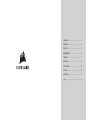 2
2
-
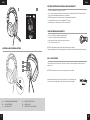 3
3
-
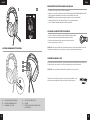 4
4
-
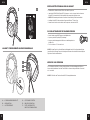 5
5
-
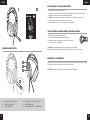 6
6
-
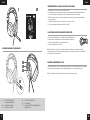 7
7
-
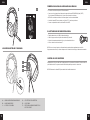 8
8
-
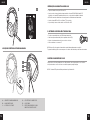 9
9
-
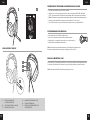 10
10
-
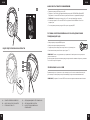 11
11
-
 12
12
w innych językach
- português: Corsair HS80 Guia de usuario
- français: Corsair HS80 Mode d'emploi
Powiązane artykuły
-
Corsair VIRTUOSO RGB Wireless High-Fidelity Gaming Headset Instrukcja obsługi
-
Corsair HS65 Wireless Gaming Headset Instrukcja obsługi
-
Corsair HS80 Instrukcja obsługi
-
Corsair iCUE Commander PRO Smart Instrukcja obsługi
-
Corsair M65 RGB Ultra Wireless Mouse Instrukcja obsługi
-
Corsair K70 RGB MK.2 Instrukcja obsługi
-
Corsair iCUE H100i RGB PRO XT Liquid CPU Cooler Instrukcja obsługi
-
Corsair CW-9060031-WW Instrukcja obsługi
-
Corsair IRONCLAW WL BK RF RECONDITIONNE A NEUF Instrukcja obsługi
-
Corsair Gaming IRONCLAW RGB WIRELESS Instrukcja obsługi